
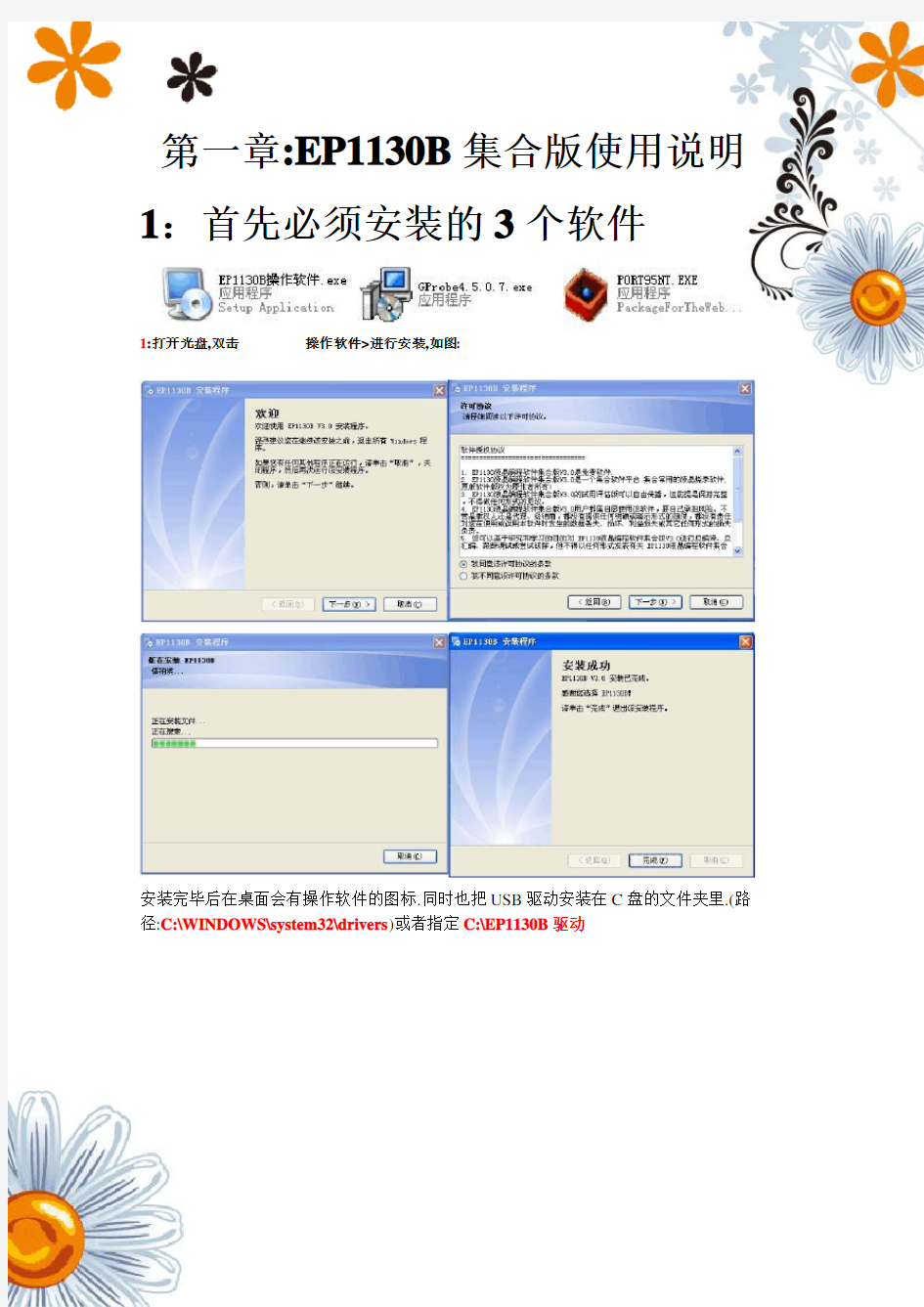
山东华兴专业液晶编程器
EP1130B使用说明书
+
高速USB读写24/25系列芯片
支持大屏幕高清方案
支持Mstar最新方案
支持卫星接收机读写
串口输出
1:GND 2:RTD
3:TXD 4:NC
总线I2C输出
1:GND 2:SDA
3:SLC 4:NC
烧录输出
跳帽向上为24/25
跳帽向下为串口烧录
跳帽要在切换开关在中间档才起作用USB输入
VGA输入信号
第一章:EP1130B集合版使用说明1:首先必须安装的3个软件
1:打开光盘,双击
安装完毕后在桌面会有操作软件的图标.同时也把USB驱动安装在C盘的文件夹里.(路径:C:\WINDOWS\system32\drivers)或者指定C:\EP1130B驱动
2:再安装PORT95NT(默认路径)和GProbe4.5.0.7(安装提
示点是,到最后安装完毕).然后重启电脑.
第二章:开关对应软件及驱动
3:开关对应软件图
一:(1)RTD方案开关对应软件图:
(2)RTD方案驱动安装说明:
将EP1130B开关设置好.如上图:插上USB线连上电脑.电脑右下角会提示找到新硬件.如图:
注意:如果带电拨动方案开关时最好必须重新拔插一次USB。
设备管理器会显示有EP1130的驱动.
二(1).24/25系列、华亚微方案开关对应软件图:
(2);24/25系列、华亚微方案USB驱动安装,开关设置如上图:
将EP1130B开关设置好.如上图:重新插上USB线连上电脑.电脑右下角会提示找到新硬件.如图:
需要注意跳帽
三:(1)串口烧录开关对应软件图:
需要注意跳帽
(2)串口烧录USB驱动安装.开关设置如上图.
将EP1130B开关设置好.如上图:重新插上USB线连上电脑.电脑右下角会提示找到新硬件.如图:
四:(1)NT方案开关对应软件图:
(3)(2)NT方案USB驱动安装.开关设置如上图.
将EP1130B开关设置好.如上图:重新插上USB线连上电脑.电脑右下角会提示找到新硬件.如图:
第三章:驱动板烧录实例1:乐华2025L\RTMC7B\2033V\RTD烧录方案实例。需要把驱动板供电
USB输入
开关在最
上面靠跳
帽方向
12P全通VGA线
点击乐华烧录
选择对应的程
序
点击鼎科烧录
也行.烧录方法
和乐华一样
MCU的型
选择文件类型
程序要对应驱动板的
型号注意不要盲目选
择
选择好文件点烧录
正常
跑数
烧录
完毕
2:乐华B.NTA91B、B.NTA93A烧录实例
(也适用PT361G、PT363、)需要把驱动板供电VGA与编程器连接好。
注意:烧录三星NT68F63L的烧录方法相同但是软件请使用三星烧录专版目录下的烧
录软件
点击NT方案
开关调到
NT 最下方
选择要写的程序点击<自动烧录>进行烧录
三:乐华新款M.RT2270.1B与LA.R60.A (RTD2660 TV驱动板)烧
录实例
烧录完成如下
点击鼎科烧录
MCU选择为
RTD2660
点击<打开文件(F3)>
选择要烧录文件
点击<烧录F9>进行烧录
四:乐华B.HVB21D(华亚微方案)烧录实例USB输入
跳帽设在24/25方向
12V供电
15针全通原装VGA烧录线
正常烧录完毕如图
USB-341
HTV76x/28x/79
W25P040@W
这里一定要打
钩
选择文件
选择好了程序.点击<自动烧录>进行烧录
五:24C和25系列IC读写实例
通用编程器-->烧录器件的步骤 硬件准备 在您确保正确安装了通用编程器应用软件,以及USB驱动程序之后,连接好电源适配器及USB通讯线。此时编源指示灯亮指示连接正常(点亮状态),绿色编程结果指示灯指示等待编程(点亮状态),通用编程器应用软件右下方通通信正常(绿色)。 按编程器锁紧座旁所标示方式正确放置芯片(注意:某些芯片编程时需要相应适配器,在选择器件后会弹出的框进行提示)如果出现芯片反放或错放情况,通用编程器的管脚检测功能将加以提示(仅在EasyPRO800,EasyPRO500 选择器件 在以上条件都具备的情况下,您就可以对您手中的芯片进行编程操作了!单击快捷工具栏中“选择”按钮或选择片”下的“选择芯片(F2)”,弹出器件选择窗口(参考应用软件的用户界面)。 n首先应在"类型"栏中选择器件类型,如ALL,MCU,Serial EEPRO,E(E)PROM/FLASH,SRAM或PLD/GAL。 n然后在"厂商"选项栏中选择厂家,并在右侧出现的"器件"选项栏中选择器件,或者在搜索栏输入器件名器件库中快速的搜索到您想要的器件。 n选择器件后,按“选择”按钮或者双击器件名选中器件。此时"选择器件"对话框自动关闭,回到用户操作界面下方信息栏中将提示您所选器件的基本信息,可以此作为对芯片信息的提示。 【提示】:
将数据装入缓冲区 只有将所需要烧写到芯片的数据装载到数据缓冲区,才能执行编程操作。点击菜单工具栏中的“打开”按钮择对话框。 从中选择文件格式,调入方式,调入地址,并可选择是否在调入前清空缓冲区,调入后弹出结果信息。设定后按钮,此时将出现提示对话框对您所进行选择进行提示。根据提示确定无误后,点“确定”按钮,则需编程数据将区,并出现在用户界面的数据缓冲区内。 设置芯片配置信息及加密选项 如果您需要对所编程芯片进行加密或其他配置操作,请选择快捷工具栏中的“配置”按钮,弹出配置栏对话因芯片不同而不同。例如当所选芯片为P89C58BP 时,将弹出如下图所示的对话框。 根据实际需要,对芯片配置进行具体设置,然后点击对话框中的“设定”按钮,完成设置配置字操作。此时1.支持模糊查找。如查找P89C52BP ,输入P89C52BP 或P89C52等均可查到。但注意选对“芯片类型”。 2.请用户正确选择芯片型号,否则极易导致编程器和芯片损坏。 3.在选择芯片后,“程序代码缓冲区”中的内容将被清空。所以请用户一定要先选择芯片,再打开所要编程的 文
程序烧写说明 OK300C根据用户选配单片机类型不同烧写程序的方式也有所不同,主要分三类:STC单片机用户烧写方法,并口ISP下载器烧写方法,USB接口ISP下载器烧写方法。下面将详细介绍烧写程序的方法。 一、 STC单片机用户烧写方法 启动下载软件,首次设置时只需注意芯片的选择,在左上角下拉框中选择STC89C52RC,一般的台式机大多只有一个串口,所以COM栏就选择COM1,如果使用别的串口那就选择相应的串口号,其它全部使用默认,不明白时最好不要乱改,不然可能会把芯片锁死,以后就用不了了。总体设置如下图: 点击软件界面上的Open File 打开对话框,将*.hex或者*.bin文件选择,选择好后点击Open 。 要先把实验板上的电源关掉,因为STC的单片机内有引导码,在上电的时候会与计
算机自动通讯,检测是否要执行下载命令,所以要等点完下载命令后再给单片机上电。然后点击如图中的Download/下载钮, 接着按下实验板上电源给单片机上电 若出现上述图片,则说明已经给单片机成功下载了程序,并且已经加密。 二、 并口ISP下载器烧写方法 将ISP下载器插在主板的ISP口处。确认板上JP1三个跳线都断开,连接好电源线,打开电源。打开下载软件MuCodeISP,以下载AT89S52为例,选择89S5X,选择89s52,如下图 然后加载要烧录的程序 点击File菜单下的openflash,出现如下对话框
选择要烧录的文件,这里是*.hex文件 烧录,点击下图中的Program按钮就可以把程序下载到单片机 A VR单片机的程序烧录过程也是一样的。不过烧录51和A VR单片机切换时,要注意不要忘记进行51/avr单片机选择键的操作。 三、 USB接口ISP下载器烧写方法 选配USB接口isp下载器的用户,使用的烧写软件是A VRSTUDIO。首先要安装好该软件,安装方法和安装普通软件一样。 可以用AVR Studio的4.13或更高版本控制STK500/AVRISP,选择STK500 or AVRISP和Auto 或者具体的COM?端口进行联机,点击avr studio主窗口中的图标前面标有Con的那个图标,然后按下图选择即可进行STK500或者JTAG的联机,由于avr studio会记忆用户使用的设备是STK500ISP还是JTAG并且同时会记忆用户使用的COM号,如果下次和上次使用的是相同的设备并且没有更换COM口,那么下次使用的时候直接点击右边标有AVR的那个图标就可以快速进入联机状态;如果下次和上次使用了不同的设备或不同的COM口请使用Con图标进行联机。 连接STK500ISP:
软件烧录说明 前期准备: 1.将串口线连接至烧写板,(接口接烧写板上J2插口处,串口线白线靠近JP2插口方向) 2.如PC无端口,则用端口转USB线连接串口线与PC. 3.拆机找到烧录插槽.用软排线连接烧写板与机器烧录插口 烧录步骤: 1.建立虚拟服务器 1.1 解压tftpd3 2.rar,将tftpd32文件夹放在D盘根目录下. 1.2 运行tftpd32文件夹下的tftpd32子文件夹中的tftpd3 2.exe.此时本电脑即为一 个虚拟的临时服务器.电脑主机IP地址即为服务器IP地址.
2.将2个烧录文件*注1放入服务器*注2中 (*注1:烧录文件一般命名方式为N_uImage_DM365_4.5.2和W_ramdisk_dm 365_HW_2 B12121112_9715.gz,红色字体部分根据不同机型变化) (*注2:放在tftpd32文件夹下的tftpboot文件夹下) 3.运行烧录软件(如tera temp pro) 4.在”Hit any key to stop autoboot”命令倒数结束之前按任意键盘键,进入烧录状态.如 下图: 5.指向服务器地址.输入下方两行命令: set serverip 192.168.1.34回车(其中192.168.1.34是步骤1中的服务器IP地址) savee回车
6.打开内核与文件系统烧写文档(命名方式为” V8.9 7.4.5内核和文件系统烧写文 档.txt”) 7.复制文档中的第一条命令,并在烧录工具界面中点右键,再回车确认.即可运行该行命 令.出现”really scrub this NAND flash?
FM8P5X WRITER TECHNOLOGY FM8P5X 8-Bit Micro-Controller Writer ver: 2.17F 使用者手册
FM8P5X WRITER TECHNOLOGY 目录 一、前言 (4) 二、系统需求 (4) 1. 计算机系统: (4) 1.1. Windows操作系统: (4) 1.2. 计算机必须符合下列最小需求: (4) 2. 硬设备 (4) 3. 软件 (4) 三、安装 (5) 1. 硬件 (5) 2. 软件 (5) 3. 驱动程序 (5) 四、软件介绍 (5) 1. 档案列 (6) 1.1. File (6) 1.1.1. Open(开启档案) (6) 1.1.2. Save(储存档案) (8) 1.1.3. Save as(另存档案) (9) 1.1.4. Exit(离开) (10) 1.2. Code (11) 1.2.1. Verify (Compare buffer and chip data) (11) 1.3. Tools (14) 1.3.1. Increase number (14) 1.3.2. DownLoad code to EEPROM (17) 1.3.3. Verify Code form EEPROM (19) 1.3.4. Read Code form EEPROM (21) 1.3.5. Read CheckSum in EEPROM (22) 1.3.6. Read Firmware’s Version (23) 1.3.7. Blank check in chip (23) 1.3.8. Read Checksum in chip (25) 1.3.9. Write to chip (26) 1.3.10. Self Test Setting (29) 1.3.11. Batch (30) 1.4. Setting (30) 1.4.1. Connect Interface (31)
山东华兴专业液晶编程器 EP1130B使用说明书 + 高速USB读写24/25系列芯片 支持大屏幕高清方案 支持Mstar最新方案 支持卫星接收机读写 串口输出 1:GND 2:RTD 3:TXD 4:NC 总线I2C输出 1:GND 2:SDA 3:SLC 4:NC 烧录输出 跳帽向上为24/25 跳帽向下为串口烧录 跳帽要在切换开关在中间档才起作用USB输入 VGA输入信号
第一章:EP1130B集合版使用说明1:首先必须安装的3个软件 1:打开光盘,双击
2:再安装PORT95NT(默认路径)和GProbe4.5.0.7(安装提 示点是,到最后安装完毕).然后重启电脑. 第二章:开关对应软件及驱动 3:开关对应软件图 一:(1)RTD方案开关对应软件图: (2)RTD方案驱动安装说明: 将EP1130B开关设置好.如上图:插上USB线连上电脑.电脑右下角会提示找到新硬件.如图: 注意:如果带电拨动方案开关时最好必须重新拔插一次USB。
设备管理器会显示有EP1130的驱动.
二(1).24/25系列、华亚微方案开关对应软件图: (2);24/25系列、华亚微方案USB驱动安装,开关设置如上图: 将EP1130B开关设置好.如上图:重新插上USB线连上电脑.电脑右下角会提示找到新硬件.如图: 需要注意跳帽
烧写软件使用说明 本实验板使用的STC89C52RC单片机具有ISP功能,可通过串口把程序代码烧进单片机内部的FLASH程序存储器内,烧后可全速运行程序,以检查代码的正确性。 第一步:检查实验板所有开关处于打开状态,即全部弹起。 第二步:把S_COM(串口电平转换区域)开关按下,选择USB转URAT功能。 第三步:把USB线插在PC和实验板上。 第四步:检查虚拟串口号。 我的电脑――右击――选择――管理――设备管理――展开右边的端口-记下USB虚拟的串口号。例如下图中的COM6 第五步:找到STC-ISP文件夹,双击STC_ISP_V483.exe,打开烧写软件
1、选择你使用的单片机型号,实验板上的型号为STC89C52RC 2、打开你要烧写的程序代码,例如:TEST.HEX 3、选择PC连接实验板的串行口,即第四步记下的串行口号。 4、选择其它选项,如图。 5、点击Download/下载按钮, 6、当信息提示框出现:“正在尝试与MCU握手连接…”时,按下实验板电源开关。 7、烧写自动完成,程序开始运行。 注意:下次烧写时,仍然要先关闭电源,重复以上步骤。 如烧写不成功,请先检查s_com按钮是否按下。如已按下则关闭实验板电源,拔下USB 线。等待一分钟,然后再插上USB线。重复1-6步骤。
串口调试助手使用说明 串口调试助手是一款运行在PC机上并通过PC的串口发送和接收数据的软件。我们经常把PC的串口和单片机的串口连接,并用此软件来调试单片机的串口程序,故称串口调试助手。 第一步:找到“串口调试助手”文件夹,双击“sscom32.exe”运行程序 第二步:选择串口,此时要关闭所有使用该串口的应用程序,例如烧写软件。 第三步:设置串口参数。例如:波特率等。 第四步:选择HEX发送,HEX显示 第五步:打开串口 第六步:在字符串输入框中输入要发送的字符,按“发送”按钮发送给单片机。单片机发送过来的字符,显示在上部的信息窗中。 注意:使用完毕后记得关闭串口,否则可能引起其它软件工作不正常。
烧录器烧录NAND Flash注意事项 摘要:母片的数据读取出来,然后再把数据原原本本拷贝到其他芯片上,却无法正常运行呢?因为客户忽略了NAND flash里面是有坏块!芯片里面的坏块,就好像埋在芯片的“地雷”。有效的“排雷”方法有哪些呢? 日常工作场景: 技术支持电话叮铃铃响了,客户在电话用非常紧急的语气说:“使用SmartPRO系列编程器,烧录某款NAND Flash,烧录成功之后,贴板却跑不起来,请紧急帮忙分析原因!” 然后呢?…..然后就没有了………… 耐心寻找疑点: 通常遇到这种情况下,我们都会首先详细询问:“请将您的操作流程详细描述一下。”发现问题的来源: 客户的一五一十的说,他使用了最原始的办法:使用一颗能正常运行的NAND芯片作为母片,连接编程器之后,点击烧录软件上的“读取”按钮,把数据从芯片里面拷贝出来,然后再找几颗空白芯片,把数据拷贝进去。 从客户的描述当中,我们初步找到了原因:原来客户把NAND Flash当作普通Nor Flash 使用了! 为了让读者更加愉快地阅读下文,先请本文的主角NAND Flash 自我介绍一下 1、Nand Flash有自我的存储结构: Nand Flash存储器由多个Block组成,每一个Block又由多个Page组成,每个Page 又包含主区(Main Area)和备用区(Spare Area)两个域;
2、NAND Flash是有坏块的: 由于NAND Flash的工艺不能保证NAND的Memory Array在其生命周期中保持性能的可靠,因此在NAND的生产中及使用过程中会产生坏块的。 3、NAND Flash有专用的ECC算法: 由于NAND Flash本身工艺的特性,在读取或者校验的时候,会出现一个或者多个bit 的 出错;为了应对这种情况,NAND Flash引用一种比较专用的校验方法----ECC(Error Correcting Code); 4、NAND Flash容易出现位翻转: 由于NAND Flash本身硬件的内在特性,在对Flash操作过程中,会偶尔地出现位反转的现象;所谓的位反转(bit flip)指的是原先NAND Flash中的某个位(bit),发生了变化,要么从1变成0了,要么从0变成1了; 基于Nand Flash上述1、2、3、4点特性,我们还继续把它当作普通Nor Flash使用吗? NO! 重新追溯问题的源头: 为什么客户把母片的数据读取出来,然后再把数据原原本本拷贝到其他芯片上,却无法正常运行呢?因为客户忽略了NAND flash里面是有坏块!芯片里面的坏块,就好像埋在芯片的“地雷”,那么我们在读取数据的时候,会把母片里面的“地雷”当成数据! 给出排除、解决方案: 既然芯片里的“地雷”这么危险,那我们就想办法去躲开它吧,最简单最有效的方法就是:跳过! 跳过“地雷”就真的能彻底解决问题了吗? NO! “地雷”是给被我们绕开了,原本写到“地雷”位置的数据,我们也安全转移到下一个块里,但是细心的人也会发现,数据存放的地址也发生了变化!用一个图来描述更清楚一点: 很多客户使用NAND Flash来存储大量数据,而这些数据又是由多个文件分别组成,比如uboot、uImage、Logo、rootfs等烧录文件,每个文件在NAND Flash又给分配一定的存
Step 1:Keil软件的安装 1.选中文件夹中的C51V900安装程序并打开,如图: 2.在安装对话框里一直选择Next,直到Finish完成Keil的安装。 Step 2: 安装USB转串口线的驱动程序的安装 1.选中并打开文件夹中的HL-340安装程序 2.点击INSTALL即可自动完成安装 Step 3:Keil工程的建立 1.打开桌面上的Keil图标,建立一个新工程单击【Project】菜单中的【New μVision Project】,如下图:
2.选择工程保存的位置,建议最好新建一个文件夹用来保存此工程文件,方便以后管理。 3.选择单片机型号:打开Atmel目录,选择子目录下的AT89C52,点击OK,在 弹出的新对话框中选择否(N)。
4.单击【File】菜单中的【New】菜单项,或者Ctrl+N可新建一个文件Text1, 单击工具栏的图标或者Ctrl+S,在弹出的保存对话框输入文件名,注意必须在文件名后加上“.c”作为保存的文件类型(例如),然后保存。 5.回到编辑界面,单击【Target】前面的“+”号,然后在【Source Group 1】选项上单
击右键,弹出下图所示菜单。然后选择【Add Files to Group ‘Source Group1’】菜单项,如下图: 6.在弹出的对话框中选中刚才保存的“”文件并单击【Add】,再单击【Close】,如图: 7.单击左侧【Source Group 1】前面的“+”号,这时可以注意到【Source Group 1】文 件夹中多了一个子项【】,这时源代码文件就与工程关联起来了,这时在右边的“”代码编辑窗口把伟哥的代码复制过来即可,如图:
烧录测试座使用及保养 1.什么叫IC适配器(转换座)? IC在烧录或测试过程中,针对不同封装的IC时,提供连接转换的一种转换座! 主要由两部分组成IC测试座+PCB板! 2.烧录座类型 常用的IC烧录座SOP8、TSOP48、QFN、QFP等,针对不同型号的烧录座,PCB板线路转换不一样,烧录座图片见下: 配相关烧录座图片 3.烧录座的使用 A、正确放置烧录座在烧录器上。 B、左手轻压/打开烧录座,同时用右手挤压吸笔,来吸IC。 注意:压烧录座的时候两边受力要均匀,且垂直或水平Socket方向压,不可斜角线压,否则容易 压坏烧录座。 C、吸好IC,把IC水平的放入烧录座内,IC在距离烧录座内针上空1~2mm时,挤压吸笔释放IC,让其自由落入烧录座,切勿直接把IC按入烧录座中,再强行的移除吸笔。若感觉IC没有放稳,可用吸笔轻轻拨一下IC,或再吸起。 D、IC放入正确后,轻轻的松手,让烧录座两边的压轴,稳当的压在IC上。 注意:松手时,要使压轴压在IC上受力均匀,轻轻放手,否则很容易使IC压合不稳定,烧录座针断掉。 4.使用注意 ◆针对不同的IC封装参数,必须使用与之匹配的IC烧录座 ◆IC无法放入时,请勿强行放入 ◆使用前先检查烧录座: 1.与IC接触金属弹片为镀金,颜色呈金黄色,如发现变黑或色泽不均匀时,可判断为金属弹片已经出现氧化,应立即停止使用,清洁烧录座或更换新烧录座 2.如金属弹片有断裂或歪斜,Socket有损坏,需更换新烧录座 ◆使用中要“轻压烧录座,轻放IC”,切勿用大力取放,造成IC或烧录座的损伤 ◆针对BGA封装,特别是夹球类型的Socket,IC在距离烧录座上空1~2mm时释放,让其自由落入烧录座里,切勿直接把IC按入Socket中 5.保养事项 ◆每次使用完烧录座后,应清洁烧录座,保持烧录座表面干净无污
关于光盘刻录机的使用操作实验报告 实验名称:光盘刻录机的使用操作 实验仪器:DVD光盘刻录机和CD刻录机 实验步骤: CD和 VCD的操作步骤是: 1:启动NERO软件,依次选择CD,视频和制作视频光盘 2:在“我的视频光盘”对话框中,按“添加”按钮添加视频文件,大小不超过光盘的容量:如果只有一个视频,可以不勾选“启动VCD菜单,单击“属性”可以更改视频轨道的标题等信息。添加完文件后单击“下一步”,按钮。 3:在“我的视频光盘菜单”对话框中设置内容编排,背景,文字标题等信息。 4:单击“下一步”按钮,进入刻录参数设置界面并刻录光盘。 DVD光盘的刻录: 1:打开NERO软件,在刻录光盘类型上一栏选择刻录DVD 的格式。 2:添加数据文件,注意选择DVD光盘上的刻录类型。 3:在光盘内容的对话框中,单击“添加”进行文件添加。 4:在“选择文件及文件夹”对话框,在“位置”选择驱动器,然后选择目录或文件,单击“添加到刻录列表,添加完毕,
按”已完成”关闭对话框。 5:此时返回到“光盘内容”对话框,蓝色为当前容量指示条,刻录的文件大小不能超过光盘容量上限。 6:在“最终刻录设置“对话框里设置刻录参数。 7:“刻录过程”对话框。 8:在“刻录过程”对话框中单击“下一步”,然后单击“退出”,选择“不保存”,关闭NERO软件界面窗口,光驱会自动弹出光盘。 实验目的:在于了解光盘刻录机的作原理,能够进行日常维护,能够排除遇到的常见故障,实验是因为使操作人员应掌握光盘刻录机的操作步骤,学会使用光盘对文件资料进行分发和拷贝与永久存档,在实际工作中能胜任电子资料的管理工作。这实验操作以便在日常办公国内工程中灵活进行移动文件存储,提高办公效率。 实验总结: 1:CD光盘是不是能重复刻录,DVD光盘只能刻录一次 2:VD的光盘和刻录CD的光盘是不是不一样的? 是的,是不一样的,刻录DVD的是DVD-R CD的是CD-R cd刻录空盘 dvd刻录空盘都是存放数据资料的音乐cd 视频vcd 视频dvd 广义来说也是数据dvd刻录盘容量大单面单层dvd一般在4.3g左右能存放3.5g左右数据别放多了很容易飞盘的 cd刻录盘容量相对就小很多一般就700mb 可放650mb
文档来源为:从网络收集整理.word版本可编辑.欢迎下载支持. IAR Embedded Workbench安装及使用说明 一、安装 1、在存储路径下找到该文件,双击运行; 2、显示安装界面,此时点“Next”; 3.继续选择“Next”; 3、显示许可界面,选择“I accept the terms of the license agreement”,点击“Next”; 4、“Name”“Company”任意填写,“License”及下一步的“License Key”获取方法见下一步; 5、找到“IAR for MSP430 ; 6、双击运行以上程序,点击“GET ID”,将License填入第四步选项卡中,选择“Next”。 7、将License key填入选项卡中,点击“Next”。 6、选择安装类型; 7、选择安装路径: 8、选择“Next” 9、选择“Install”; 9、点“Finish”安装成功。 二、烧写说明 1、双击ADC.eww打开该工程区文件; 2、在该工程名上右击选择“Options”; 3、在General Options,Device一览中选择MSP430F5418; 4、在Debug 下选择Texas Instrument USB-IF ; 5、在“”一览中选择仿真器对应COM口; 6、在工具栏下点第一步的图标; 点击“第一步”编译,若提示Total number of errors:0 则继续点第二步的图标,即可将程序文件烧写到板子。 7、误操作处理方法 文档已开启只读,若误操作,将软件关闭,在弹出的对话框中选择“否”,重复1-5的操作即可,完成烧写。 1
程序烧录器使用及程序烧录说明 1.工具准备 1.1 烧录软件EasyPRO Programmer。安装过程很简单,没有设置的地方,程序路径:———— 1.2烧录器。带一根电源线,一根usb数据线。 1.3 芯片。通常我们烧录的芯片有三种:1001、2001、4001。4001应用于isa300G系列装置,2001应用于BP2C及BP2B的管理板,1001用于PRS系列装置及BP2B的保护板。1001可用4001替换。另PRS741使用的是4001芯片,比较特殊。 1.4擦除器。擦除芯片用,适用于光擦除芯片。电擦除可直接用烧录器擦除。
2.烧录步骤 2.1 正确选择芯片,把芯片插好在烧录器上,注意芯片方向,芯片缺口朝上,同时芯片管脚与烧录器下端对齐; 2.2双击打开烧录软件,选择EasyPRO 90B,确定。 2.3进入软件界面。点击“选择器件”,在“查找”中输入所需要的器件名称,比如M27C2001,直接输入“2001”即可;在“厂商名”中点击ST,在器件栏中选择“M27C2001”,点击“确定”。 2.4点击“打开”,选择需要烧录的程序。程序一般是.hex文件,BP2B是.ihx。
2.3 选择完需要烧录的程序,出现“调入选择”窗口。 这里会出现两种情况,一种是烧录BP2B的程序,BP2B程序.ihx文件要分奇偶片烧录,偶片选择只调入WORD(2Bytes)的低字节,奇片选择只调入WORD(2Bytes)的高字节。 其他程序.hex文件选择调入全部内容。文件格式默认就可以。如下图
2.4 点击确定后核对一下校验码是否正确,校验码是累加校验的后面两个字节。核对程序与校验码若不对应时要及时与设计人联系。 2.5 核对完校验码就可以开始烧录了,烧录时使用操作一键通。 2.6 烧录过程:查空—编程—校验。